KONNEXION GATEWAY KNX - BENTEL
|
|
|
- Fabiana Farina
- 7 anni fa
- Visualizzazioni
Transcript
1 KONNEXION GATEWAY KNX - BENTEL
2 1 - OPERAZIONI PRELIMINARI INTRODUZIONE KONNEXION GATEWAY KNX-BENTEL [GTW-KNX-BENT] è un gateway tra lo standard mondiale KNX per la home & building automation ed il protocollo di comunicazione utilizzato per monitorare e controllare alcune centrali antintrusione del catalogo BENTEL. Basato su piattaforma embedded e sistema operativo Linux, per garantire la massima affidabilità e stabilità, è interamente configurabile e gestibile tramite un comune browser internet grazie al webserver integrato. Le principali funzionalità offerte dal gateway sono: 1 > Trasmissione sul bus KNX del rilevamento da parte di ogni zona configurata - anche ad impianto antintrusione disinserito - e dello stato di inibizione > Possibilità di escludere le singole zone mediante appositi indirizzi KNX > Trasmissione sul bus KNX dello stato di inserimento e dell allarme per ogni programma configurato > Possibilità di inserire e disinserire ogni programma configurato mediante appositi telegrammi KNX > Configurazione rapida mediante pagine web ed esportazione della configurazione per ETS (indirizzi KNX) > Ampia sezione di amministrazione con cui configurare i parametri di rete, data/ora e relativo aggiornamento via internet, backup/restore della configurazione, diagnostica etc... Il GATEWAY è compatibile con le seguenti centrali: > KYO-320 Caratteristiche tecniche / Technical Specifications: Hardware Dimensioni / Size Porte / Connections Alimentazione / Power Supply Temperatura / Operating Temperature Software Lingue Installate / Installed Languages Compatibilità browsers / Browsers Compatibility Compatibilità ETS / ETS Compliance Limiti Progetto ETS / ETS Project Limits 155 mm x 155 mm x 25 mm 1x RS232 (DB9) - 2x USB - 2x LAN - 1x KNX (4 poli/poles) 9 V - 18 V DC 0 C - 50 C Italiano/Italian - Inglese/English - Tedesco/German Mozilla Firefox (2.0 / 3.0) Internet Explorer (7.0) ETS 3.0 Professional Indirizzi/Addresses The Trademark is a registered logo of the Konnex Association, is used with kind permission and does not signify certification by Konnex Powered by Linux 2 PAGINA DOMOTICA LABS
3 1 1 - OPERAZIONI PRELIMINARI COLLEGAMENTI Per poter utilizzare correttamente KONNEXION GATEWAY KNX-BENTEL è necessario predisporre i seguenti collegamenti: > Alimentazione 9-18V DC mediante apposito trasformatore in dotazione In alternativa, utilizzare un collegamento di rete POE (Power Over Ethernet) sulla porta LAN > Bus KNX mediante apposito connettore in dotazione (con possibilità di effettuare collegamento entra-esci ) > Rete dati principale su porta LAN > Rete dati secondaria su porta WAN (in base alla configurazione di rete - vedere apposita sezione) > Centrale antintrusione BENTEL compatibile mediante cavo seriale collegato alla porta RS232 del GATEWAY. Utilizzare il cavo seriale in dotazione oppure un cavo DB9 femmina-femmina null-modem (incrociato), avendo cura di non superare i limiti di lunghezza ammessi dal protocollo RS232 (max. 15 metri) BENTEL WAN KNX LAN POWER AC BUS- BUS+ BUS- BUS+ Collegare il gateway al bus KNX mediante l'apposito connettore in dotazione Collegare BUS+ (rosso) e BUS- (nero) secondo quanto indicato in figura Collegare l'interfaccia BENTEL alla porta seriale RS232 del gateway. Connettere il gateway alla rete LAN attraverso la porta principale come indicato in figura KONNEXION GATEWAY BENTEL - MANUALE UTENTE PAGINA 3
4 1 - OPERAZIONI PRELIMINARI SENSORI BIOMETRICI BIOMETRIC SENSORS IMPIANTO DOMOTICO KNX KNX HOME & BUILDING AUTOMATION UTENZE ELETTRICHE ELECTRIC LOADS 1 IMPIANTO DI SICUREZZA SECURITY SYSTEM SENSORI SENSORS PULSANTI / INGRESSI PUSHBUTTONS / INPUTS ATTUATORI KNX / USCITE KNX ACTUATORS / OUTPUTS Bus KNX CENTRALE ANTINTRUSIONE BURGLAR ALARM SYSTEM [BENTEL KYO-320] RS-232 KONNEXION GATEWAY KNX - BENTEL [GTW-KNX-BENT] LAN SWITCH / HUB SWITCH / HUB LAN LAN TASTIERA DI COMANDO CONTROL KEYBOARD Bus KNX Lo schema a blocchi riportato a lato illustra la topologia standard di collegamento del gateway all interno dell impianto domotico; i sistemi di supervisione riportati in figura non sono strettamente necessari, essendo tutto il traffico del gateway veicolato mediante bus KNX. 4 PAGINA SOFTWARE DI SUPERVISIONE DI TERZE PARTI THIRD PARTY SUPERVISION SOFTWARE CONTROLLER WEB DI SUPERVISIONE SUPERVISION WEB CONTROLLER ES: KONNEXION [KNX-HOME] SUPERVISIONE VIA LAN / INTERNET (OPZIONALE) LAN / INTERNET SUPERVISION SOFTWARE (OPTIONAL) DOMOTICA LABS
5 CONNESSIONE IN RETE 2 - SETUP DEL GATEWAY Per configurare KONNEXION GATEWAY KNX-BENTEL è necessario innanzitutto collegare il proprio PC in rete con il gateway; il collegamento può avvenire in due modi: > Collegando il GATEWAY nella rete LAN a cui è già connesso il PC > Realizzando un collegamento diretto tra il GATEWAY ed il proprio PC mediante un cavo di rete CROSS-OVER In entrambi in casi, è necessario impostare - anche provvisoriamente - la configurazione di rete del proprio PC in modo da poter dialogare con il GATEWAY, il cui indirizzo predefinito è A tale scopo, in funzione della propria versione del sistema operativo, qualora l indirizzo di fabbrica non sia già compatibile con la propria rete, procedere come segue: 2 > Impostare manualmente l indirizzo IP del proprio PC utilizzando i primi 3 numeri dell indirizzo del GATEWAY ed assegnando al quarto numero un valore compreso tra 1 e 254 diverso da 110 (accertandosi che non sia già in uso). Es: > Se richiesto, specificare come maschera di rete e come gateway predefinito. Una volta modificata la propria configurazione di rete, verificare la corretta comunicazione con il GATEWAY aprendo la finestra PROMPT DEI COMANDI (in ambiente Windows; per altri sistemi operativi, fare riferimento alla documentazione specifica) e digitare il comando ping verificando la corretta comunicazione, come nella figura seguente: Se il comando ping ottiene risposta affermativa (come nell esempio), aprire un browser web e digitare il seguente indirizzo: Nota: KONNEXION GATEWAY KNX-BENTEL è compatibile con i principali browser web di ultima generazione; si garantisce tuttavia la massima compatibilità con il browser MOZILLA FIREFOX, scaricabile gratuitamente per tutte le principali piattaforme all indirizzo KONNEXION GATEWAY BENTEL - MANUALE UTENTE PAGINA 5
6 2 - SETUP DEL GATEWAY 2 All apertura del browser viene proposta una schermata in cui inserire le proprie credenziali di accesso; il GATEWAY può essere configurato accedendo con l utente admin la cui password predefinita è admin ; tale password potrà essere modificata in un secondo momento. Una volta inserite le credenziali suddette viene mostrato il menu principale del GATEWAY, contenente le seguenti sezioni: > CONFIGURAZIONE DI SISTEMA Consente di effettuare la prima configurazione del GATEWAY e di personalizzarne le funzionalità > MANUTENZIONE Permette di effettuare operazioni di diagnostica, backup/restore, aggiornamento etc... > CONFIGURAZIONE GATEWAY KNX-BENTEL Permette di configurare la comunicazione tra la centrale BENTEL ed il bus KNX Questo menu principale è sempre raggiungibile mediante l icona mappamondo disponibile in alto a destra, unitamente al pulsante di uscita dalle pagine di configurazione. La sezione CONFIGURAZIONE DI SISTEMA offre le seguenti opzioni: > CONFIGURAZIONE DI RETE Permette di modificare l indirizzo IP del GATEWAY per adattarlo alla rete LAN in cui deve operare > GESTIONE DATA/ORA Permette di modificare l orologio di sistema del GA- TEWAY ed impostare un eventuale aggiornamento automatico via internet > GESTIONE MODULI E LICENZE Permette di gestire i moduli installati ed i relativi codici di licenza (precaricati) > CONFIGURAZIONE UTENTE AMMINISTRATORE Permette di modificare la password di admin con cui si accede alle pagine web di configurazione CONFIGURAZIONE UTENTE AMMINISTRATORE E consigliabile modificare sin dal primo accesso la password con cui si accede al GATEWAY; a tale scopo, selezionare la voce Configurazione utente amministratore nella sezione Configurazione di sistema, identificare il campo Nuova password ed inserire la nuova parola chiave (che non deve contenere spazi e/o caratteri speciali); ripetere la digitazione nel campo Ripeti nuova password e salvare. Nonostante l interfaccia lo permetta, si consiglia di non modificare il nome utente (username) con cui si accede al GA- TEWAY; qualora si desideri farlo, indicare anche in questo caso un nome privo di spazi e/o caratteri speciali. 6 PAGINA DOMOTICA LABS
7 2 - SETUP DEL GATEWAY CONFIGURAZIONE DI RETE L omonima pagina nella sezione Configurazione di sistema permette di modificare i parametri delle schede di rete del GATEWAY; è possibile configurare indipendentemente le due porte di rete (identificate rispettivamente come LAN e WAN - vedere schemi di collegamento) inserendo i rispettivi parametri di configurazione nelle apposite caselle di testo, come illustrato nella figura a lato. La porta LAN non può essere disabilitata ed è considerata la porta principale per l accesso al GATEWAY, configurabile esclusivamente mediante l inserimento di un indirizzo IP statico; la porta WAN può essere abilitata mediante l apposita casella di selezione, e può essere attivata sia in modalità DHCP (acquisizione automatica dell indirizzo) sia inserendo manualmente l indirizzo. Si osservi come in ogni caso, la porta WAN deve essere collegata ad una sottorete differente rispetto alla porta LAN, e corrispondentemente configurata con un differente classe di indirizzamento, pena il mancato funzionamento del GATEWAY. Qualora si desideri utilizzare entrambe le porte di rete nella medesima sottorete, è possibile attivare il Bridge di rete (mediante l apposita casella di selezione); in questo caso, è necessario specificare l indirizzo IP, la maschera di rete ed il gateway predefinito che saranno adottati da entrambe le porte, in modalità HUB. E possibile infine specificare manualmente gli indirizzi dei server DNS utilizzati dal GATEWAY per l accesso ad internet, a cui si può aggiungere - sempre mediante l apposita casella di selezione - l acquisizione automatica di eventuali indirizzi DNS dal server DHCP, purché la porta WAN sia abilitata in modalità DHCP. Una volta modificate le impostazioni di rete, fare click sul pulsante di salvataggio per renderle operative; il GATEWAY verrà riavviato con i nuovi parametri di rete. Si tenga presente che la modalità BRIDGE richiede una tempistica di avvio leggermente superiore alle altre configurazioni. 2 Qualora sia previsto l accesso al GATEWAY attraverso internet, è importante accertarsi che l indirizzo del gateway predefinito sia corrispondete al router che fornisce l accesso pubblico (ad es. router ADSL); in caso contrario, non sarà possibile raggiungere il GATEWAY. GESTIONE DATA/ORA E possibile impostare l orologio di sistema attraverso l omonima pagina di configurazione (riportata a lato); l orologio può anche essere aggiornato via internet, nel qual caso è necessario specificare il time server e ogni quanti minuti l aggiornamento debba essere effettuato (inserire un valore compreso tra 1 e 59). Infine, questa pagina permette di pianificare l eventuale riavvio dei servizi di comunicazione ad una data ora in uno o più giorni della settimana, da utilizzarsi per particolare carico di sistema per liberare periodicamente le risorse di sistema. KONNEXION GATEWAY BENTEL - MANUALE UTENTE PAGINA 7
8 2 - SETUP DEL GATEWAY MANUTENZIONE 2 Questa sezione amministrativa permette di effettuare una serie di operazioni di diagnostica e manutenzione straordinaria del gateway. In particolare, risultano disponibili le seguenti voci: > GESTIONE DATABASE Permette di effettuare o ripristinare backup della configurazione, o di riportare il GATEWAY alle impostazioni iniziali > AGGIORNAMENTO SOFTWARE Permette di aggiornare il software del GATEWAY attraverso appositi pacchetti; per una descrizione dettagliata della procedura di aggiornamento, si rimanda all apposita sezione di questo manuale. > RIAVVIO SERVIZI Permette di spegnere o riavviare il GATEWAY via rete, oppure forzare il riavvio dei servizi di comunicazione con la centrale BENTEL e con il bus KNX. Quest ultima operazione, necessaria dopo ogni modifica dei parametri di comunicazione con BENTEL o KNX, è accessibile anche dalle pagine di configurazione del GATEWAY, come illustrato in seguito. > LOG DI SISTEMA Permette di verificare la presenza di eventuali messaggi di errore verificatisi durante l utilizzo del GATEWAY. > ASSISTENZA REMOTA Permette di consentire o negare l accesso al GATEWAY tramite la porta 22 (SSH) per operazioni di manutenzione e diagnostica sul sistema operativo ad opera di personale tecnico Domotica Labs. Nota: la porta 22 è abilitata in modo predefinito all avvio del GATEWAY; è necessaria in ogni caso una apposita configurazione del router internet per permettere effettivamente l accesso da remoto. > DIAGNOSTICA Mostra una sintesi della configurazione del GATEWAY e dello stato di funzionamento, nonché delle porte utilizzate per la comunicazione. Al fondo della pagina è possibile effettuare una esportazione che permette di salvare sul proprio PC, oltre al backup della configurazione, il salvataggio di alcuni files di log utili per una eventuale diagnostica e supporto tecnico da parte di Domotica Labs. > SVUOTA E RICARICA CACHE Permette di forzare la cancellazione dei files temporanei del webserver; da utilizzare qualora le pagine web di configurazione non dovessero essere aggiornate rispetto alle ultime modifiche. 8 PAGINA DOMOTICA LABS
9 3 - CONFIGURAZIONE CODICE CENTRALE Prima di poter interagire con la centrale BENTEL, è necessario stabilire con quale codice KONNEXION GATEWAY KNX-BENTEL si autentichi attraverso il protocollo di comunicazione. Tale codice, costituito da una sequenza numerica, deve essere impostato a livello di centrale ed associato ad un utente possibilmente riservato al GATEWAY (come già specificato in precedenza), e deve consentire la gestione delle zone e delle aree configurati nella centrale stessa. Per impostare il codice utilizzato dal GATEWAY, nella sezione Configurazione gateway KNX - Bentel fare click sulla voce Configurazione centrale Bentel ; viene proposta una scheda nella quale è possibile indicare il codice di autenticazione; una volta modificato il codice, fare click sul pulsante di salvataggio per memorizzare le nuove impostazioni. 3 Nota: tutte le operazioni compiute dal GATEWAY sulla centrale risulteranno essere effettuate con l utente relativo al codice suddetto, anche a livello di storico della centrale BENTEL. Non è possibile differenziare le operazioni compiute dal GATEWAY su più di un utente. La scheda della centrale riporta anche, nella sezione inferiore della pagina, un elenco di stati relativi alla centrale, con il corrispondente valore corrente (normale o in allarme). Per visualizzare tali stati, scorrere fino alla sezione stati associati alla centrale. Nota: nella versione corrente del GATEWAY gli stati della centrale non possono essere inviati sul bus KNX, ma solamente visualizzati nella scheda centrale in fase di configurazione. KONNEXION GATEWAY BENTEL - MANUALE UTENTE PAGINA 9
10 3 - CONFIGURAZIONE AREE 3 E necessario definire in KONNEXION GATEWAY KNX- BENTEL le aree che sono state configurate nella centrale BENTEL, al fine di poterle associare ad altrettanti indirizzi KNX. A tale scopo, accedere alla sezione Configurazione gateway KNX - Bentel e selezionare la voce Gestione aree Bentel ; viene mostrato un elenco, inizialmente vuoto, contenente le aree configurate nel gateway; in cima all elenco risultano disponibili (anche se in parte disabilitati) i seguenti pulsanti: Crea nuovo Permette di creare nuove aree all interno del GATEWAY Aggiorna Permette di modificare la configurazione delle aree una volta definite Elimina Permette di rimuovere una o più aree dal GA- TEWAY Riavvia servizi di comunicazione Rende operative le modifiche effettuate; operazione necessaria al termine di una o più modifiche alla configurazione. Facendo click sul pulsante Crea nuovo, viene mostrato un pannello in cui è possibile indicare il range di aree da definire (identificati dal loro numero all interno della centrale); digitare il numero iniziale e finale, avendo cura di non indicare numeri già utilizzati in precedenza e compresi nel range di validità della centrale, e fare click sul pulsante Crea. Al termine dell operazione, la pagina viene ricaricata, mostrando l elenco delle nuove aree, come nella figura di esempio riportata di lato. In questa pagina, è possibile innanzitutto modificare il nome associato alle aree, in modo da poterle successivamente identificare in modo più veloce ed intuitivo; modificando l etichetta associata ad una o più aree, la corrispondente casella di selezione (all inizio di ogni riga) viene automaticamente evidenziata (mantenendo peraltro la possibilità di selezione manuale). Per salvare le modifiche relative alle righe evidenziate, è sufficiente fare click sul pulsante Aggiorna. Qualora il numero complessivo di aree superi i 64, esse vengono suddivisi in più pagine grafiche, tra le quali è possibile spostarsi mediante il selettore di pagina presente in alto a destra sopra l elenco delle aree stesso. 10 PAGINA DOMOTICA LABS
11 3 - CONFIGURAZIONE E possibile associare ad ogni area tre distinti indirizzi KNX, rappresentanti rispettivamente: > Stato allarme [sola lettura] Invia sul bus lo stato di allarme dell area relativa, ogni qualvolta questo cambi (0 = normale / 1 = allarme) > Stato inserimento [sola lettura] Invia sul bus lo stato di inserimento dell area relativa, ogni qualvolta questo cambi (0 = normale / 1 = inserito) > Comando inserimento [sola scrittura] Permette di inserire o disinserire l area relativa mediante un telegramma ricevuto dal bus KNX (0 = disinserire / 1 = inserire) Per abilitare la trasmissione / ricezione sul bus KNX è sufficiente selezionare la corrispondente casella di selezione, a fianco del campo in cui poter indicare l indirizzo di gruppo KNX su cui debba avvenire la comunicazione. Gli indirizzi di gruppo per le diverse funzioni sono inizialmente compilati con un valore predefinito costituito per i primi due numeri da una classe di indirizzi che è possibile configurare (per ogni diversa funzione) nella sezione Opzioni gateway KNX - Bentel, e dal terzo numero pari all area corrente; è ovviamente possibile modificare tale indirizzo, avendo cura di inserire un valore valido (utilizzando la convenzione su tre livelli ) e univoco: il GATEWAY non può infatti utilizzare il medesimo indirizzo KNX per più di una singola funzione di lettura o scrittura. Facendo click sulle lettere T (Tutti) e N (Nessuno) presenti nel titolo delle tre colonne contenenti le caselle di selezione per le diverse funzioni, è possibile selezionare rispettivamente tutti o nessun programma, velocizzando la configurazione del gateway (soprattutto nel caso in cui gli indirizzi di gruppo siano già coerenti con quanto desiderato nel proprio progetto ETS). Una volta impostati gli indirizzi KNX e selezionate le corrispondenti abilitazioni, è possibile salvare la configurazione; dopo aver verificato che le righe corrispondenti alle aree modificate siano selezionate (casella di selezione ad inizio riga evidenziata), è sufficiente fare click sul pulsante Aggiorna all inizio della lista. Se, al termine di questa operazione, non sono necessarie altre modifiche alle impostazioni del GATEWAY, è necessario riavviare i servizi di comunicazione per iniziare ad interrogare la centrale BENTEL con le nuove aree, e corrispondentemente leggere ed inviare telegrammi sul bus KNX. A tale scopo, fare click sul pulsante corrispondente nella pulsantiera ad inizio lista; questa operazione richiede all incirca 30 secondi. 3 KONNEXION GATEWAY BENTEL - MANUALE UTENTE PAGINA 11
12 3 - CONFIGURAZIONE ZONE 3 Anche per quanto le zone è necessaria una configurazione di KONNEXION GATEWAY KNX-BENTEL sulla base di quanto impostato a livello di centrale BENTEL, al fine di poterle gestire tramite il bus KNX. La pagina Gestione zone Bentel all interno della sezione Configurazione gateway KNX - Bentel permette, in modo del tutto analogo a quanto visto per le aree, di creare nuove zone (specificare a tal fine uno o più range di valori validi in base al modello di centrale BENTEL, comunque non superiore a 343) e di stabilire le relazioni con il sistema domotico KNX. Anche per le zone sono disponibili tre distinti indirizzi KNX: > Stato rilevamento [sola lettura] Invia sul bus il rilevamento o meno da parte di uno dei sensori appartenenti alla zona (se la zona è costituita da un solo sensore, sarà lo stato di rilevamento del sensore stesso) ogni qualvolta questo cambi (0 = a riposo / 1 = rilevamento in corso), anche ad impianto antintrusione disinserito. > Stato inibizione (esclusione) [sola lettura] Invia sul bus lo stato di inibizione della zona corrispondente, ogni qualvolta questo cambi (0 = zona operativa / 1 = zona inibita) > Comando inibizione (esclusione) [sola scrittura] Permette di inibire una zona o rimuovere l inibizione precedentemente impostata tramite un telegramma ricevuto dal bus KNX (0 = rimuovere inibizione / 1 = inibire) Per abilitare la trasmissione / ricezione sul bus KNX è sufficiente selezionare la corrispondente casella di selezione, a fianco del campo in cui poter indicare l indirizzo di gruppo KNX su cui debba avvenire la comunicazione. Una volta modificati i parametri desiderati, salvare le modifiche per le zone evidenziate attraverso il pulsante aggiorna, e successivamente riavviare i servizi di comunicazione per renderle operative. Nota: internamente, le centrali BENTEL utilizzano una numerazione per le zone che inizia con 0, pertanto la zona 1 è caratterizzata dall indice 0, la zona 2 da 1 etc... Tale indice interno è riportato nella prima colonna della pagina (vv. figura a lato), mentre l etichetta descrittiva utilizza la usuale numerazione a partire da 1. Nota: se si esclude una zona dalla tastiera di comando, tale esclusione diventa prioritaria rispetto a qualunque comando inviato dal GATEWAY, che risulta quindi impossibilitato a comandare tale zona. 12 PAGINA DOMOTICA LABS
13 3 - CONFIGURAZIONE ZONE - AREE Attraverso la pagina Relazioni tra zone ed aree Bentel è possibile impostare l appartenenza delle diverse zone configurate alle rispettive aree; questa configurazione deve ricalcare quanto impostato a livello di centrale BENTEL per un corretto funzionamento. La pagina riporta un elenco delle zone presenti nel GATE- WAY (eventualmente suddivisa in più pagine con più di 64 zone), dotato di una colonna per ognuna delle aree (ultime colonne a destra) contenente altrettante caselle di selezione; queste permettono di specificare l appartenenza di ogni zona ad una o più aree. Anche in questo caso, è possibile utilizzare i pulsanti T ed N sotto il nome di ogni area per selezionare, rispettivamente, tutte o nessuna zona. 3 Una volta selezionata almeno un area di appartenenza per una data zona, indicare l indirizzo di gruppo KNX su cui si desidera inviare lo stato di allarme (modificando eventualmente l indirizzo preimpostato) e stabilire se il GATEWAY debba inviare lo stato di allarme (ON) e/o di reset (OFF), attivando le rispettive caselle nelle colonne Invio ON e Invio OFF. Come già visto in precedenza, le modifiche apportate nella pagina determinano la selezione della corrispondente riga nella tabella, la cui configurazione può essere salvata mediante la pressione del pulsante Aggiorna ad inizio lista. Per rendere operative le modifiche sul GATEWAY, selezionare successivamente il pulsante di riavvio dei servizi di comunicazione. USCITE CENTRALE Attraverso la pagina Gestione uscite Bentel è possibile configurare la gestione delle uscite disponibili - integrate sulla centrale o su appositi moduli di espansione - attraverso comandi inviati attraverso il bus KNX. In modo analogo a quanto visto in precedenza per le aree e le zone, è possibile definire nel gateway uno o più range di uscite da utilizzare - avendo cura di attenersi alla numerazione della centrale BENTEL - ed associarle ad altrettanti indirizzi KNX, come mostrato nella figura a lato. E possibile esclusivamente comandare le uscite attraverso il bus KNX, mentre non risulta possibile conoscerne lo stato. Nota: anche nel caso delle uscite, le centrali BENTEL utilizzano internamente una numerazione a partire da 0; tale numerazione è riportata nella prima colonna della pagina di gestione delle uscite, mentre l etichetta riporta l usuale numerazione a partire da 1. Prestare attenzione nella numerazione delle uscite per evitare errori di associazione tra il GATEWAY e la centrale. KONNEXION GATEWAY BENTEL - MANUALE UTENTE PAGINA 13
14 3 - CONFIGURAZIONE ESPORTAZIONE PER ETS 3 E possibile esportare la configurazione degli indirizzi KNX associati alle diverse funzioni del GATEWAY attraverso l omonima icona nella pagina Configurazione gateway KNX - Bentel ; viene proposto di scaricare sul proprio PC un file in formato CSV contenente l elenco di tutti gli indirizzi di gruppo KNX utilizzati. Questo file può essere successivamente importato in ETS nel seguente modo: > Aprire il progetto desiderato all interno del software ETS, e posizionarsi sulla finestra Indirizzi di gruppo > Fare click con il tasto destro sulla voce Indirizzi di gruppo principali e selezionare la voce importa > Gestire eventuali segnalazioni di sovrascrittura degli indirizzi e confermare la finestra di riepilogo finale Questa procedura crea all interno del progetto ETS la gerarchia degli indirizzi di gruppo KNX (se non già in uso nel progetto) previsti nel gateway; essi potranno essere successivamente popolati con gli oggetti di comunicazione dei dispositivi che devono interagire con il GATEWAY. LISTE DI OGGETTI Nella sezione Configurazione gateway KNX - Bentel sono disponibili tre icone che permettono di visualizzare un elenco di tutti gli oggetti - rispettivamente di tipo Zona Bentel, Area Bentel e Oggetto KNX - configurati tramite le pagine viste in precedenza. Queste liste permettono di visualizzare e comandare in tempo reale - laddove possibile - gli oggetti del caso, consentendo di effettuare una diagnostica bi-direzionale una volta completata la configurazione. Una volta all interno di queste pagine, è possibile filtrare l elenco degli oggetti inserendo una o più parole chiave (che verranno cercate nel nome e nell indirizzo degli oggetti); in caso di più di 64 risultati, come già evidenziato in precedenza, l elenco viene suddiviso in più pagine. 14 PAGINA DOMOTICA LABS
15 GESTIONE DATABASE 4 - AMMINISTRAZIONE E TROUBLESHOOTING Attraverso la pagina Gestione database nella sezione Manutenzione è possibile: > Salvare la configurazione del GATEWAY in un file di BACKUP sul proprio PC > Caricare un BACKUP precedentemente effettuato (anche su un altro GATEWAY) sovrascrivendo la configurazione attuale > Riportare il GATEWAY alle impostazioni di fabbrica (non ha effetto sulla configurazione di rete) Nota: nonostante KONNEXION GATEWAY KNX - BENTEL sia basato su tecnologia KONNEXION, non è possibile caricare sul GATEWAY un progetto realizzato su un supervisore KONNEXION (benché compatibile come formato di dati) pena il mancato funzionamento del GATEWAY stesso e relativa impossibilità di ripristinare l ultima configurazione funzionante. 4 AGGIORNAMENTO Il software del GATEWAY può essere aggiornato a seguito del rilascio di una versione più recente da parte di Domotica Labs; in tale frangente, procedere come segue: > Effettuare un backup di sicurezza della propria configurazione > Accedere alla pagina Aggiornamento software disponibile nella sezione Manutenzione > Scorrere al fondo della pagina, selezionare aggiornamento manuale e fare click sul pulsante Successivo > Caricare il file contenente l aggiornamento, senza scompattarlo precedentemente sul proprio PC, selezionandolo con il pulsante Sfoglia e facendo successivamente click su Successivo > Fare click su aggiungi file accertandosi che il pacchetto, al ricaricamento della pagina, venga elencato tra quelli che saranno installati sul GATEWAY > Fare click su Aggiorna software e attendere il completamento dell operazione, avendo cura di non effettuare alcuna operazione sul GATEWAY nè di rimuovere l alimentazione elettrica. Al termine viene presentato un riepilogo dell operazione di aggiornamento; in condizioni normali, non è necessario ripristinare il backup della configurazione. KONNEXION GATEWAY BENTEL - MANUALE UTENTE PAGINA 15
16 4 - AMMINISTRAZIONE E TROUBLESHOOTING IMPOSTAZIONI KNX E possibile configurare la porta di comunicazione con il bus KNX attraverso la pagina Configurazione comunicazione KNX nella sezione Configurazione gateway KNX - Bentel ; in particolare, è possibile specificare: 4 > Interfaccia di comunicazione con il bus KNX. Oltre all interfaccia integrata, il GATEWAY può alternativamente appoggiarsi ad un gateway KNX-IP presente nell impianto: in tal caso, selezionare il tipo di gateway tra quelli supportati, e specificare i parametri di rete del caso > Porta di comunicazione: nel caso di utilizzo dell interfaccia integrata, accertarsi che sia specificato / dev/ttys1 > Indirizzo fisico: indicare l indirizzo fisico KNX utilizzato dal GATEWAY per comunicare con il bus KNX Al salvataggio verranno riavviati i servizi di comunicazione; questa operazione può richiedere fino a 30 secondi. VERIFICHE KNX VERIFICHE BENTEL In caso di mancata o errata comunicazione con il bus KNX, effettuare le seguenti verifiche: > Corretto collegamento del bus KNX al connettore in dotazione, avendo cura di rispettare la polarità come indicato nella sezione iniziale > Corretta alimentazione del bus KNX > In caso di connessione del GATEWAY al bus KNX dopo la configurazione, forzare il riavvio dei servizi oppure riavviare il GATEWAY > Verificare la corretta impostazione della porta di comunicazione con il bus KNX, come specificato nella sezione precedente > Accertarsi che il GATEWAY ed il progetto ETS siano allineati; l eventuale conflitto di indirizzi di gruppo KNX con altre funzioni, soprattutto se associate ad una differente codifica di dati, può compromettere la corretta comunicazione del GATEWAY con il bus > Ripristinare le impostazioni di fabbrica e configurare nuovamente il GATEWAY, provando a configurare una sola zona e programma di esempio verificando la corretta comunicazione In caso di mancata o errata comunicazione con la centrale BENTEL, effettuare le seguenti verifiche: > Corretto collegamento del cavo seriale RS-232 (9 poli femmina-femmina null-modem o incrociato ) tra la centrale BENTEL ed il GATEWAY > Corretta impostazione della porta di comunicazione con la centrale BENTEL nel GATEWAY (seriale come predefinito) > Corretto inserimento del codice di autenticazione nella scheda della centrale a livello di GATEWAY Seguire le indicazioni riportate nel capitolo relativo alla configurazione per i dettagli sulle suddette operazioni. 16 PAGINA DOMOTICA LABS
17 Domotica Labs S.r.L. Indirizzo/Address: Via Marconi 26/A, Genola (CN) - Italy P.IVA / C.F. / VAT : Ufficio/Office: Fax/Fax Number: Mail/Mail Address: amministrazione@domoticalabs.com Sito internet/website:
KONNEXION GATEWAY KNX - TECNOALARM
 KONNEXION GATEWAY KNX - TECNOALARM 1 - OPERAZIONI PRELIMINARI INTRODUZIONE KONNEXION GATEWAY KNX-TECNOALARM [GTW- KNX-TALM] è un gateway tra lo standard mondiale KNX per la home & building automation ed
KONNEXION GATEWAY KNX - TECNOALARM 1 - OPERAZIONI PRELIMINARI INTRODUZIONE KONNEXION GATEWAY KNX-TECNOALARM [GTW- KNX-TALM] è un gateway tra lo standard mondiale KNX per la home & building automation ed
MODULO BENTEL MANUALE UTENTE COD. KNX-BENT VERSIONE PER LA GESTIONE INTEGRATA DI CENTRALI BENTEL KYO320 IN KONNEXION
 MODULO BENTEL PER LA GESTIONE INTEGRATA DI CENTRALI BENTEL KYO320 IN KONNEXION MANUALE UTENTE COD. KNX-BENT VERSIONE 2.0.0 1 INSTALLAZIONE 1.1 REQUISITI Il modulo abilita il controller di supervisione
MODULO BENTEL PER LA GESTIONE INTEGRATA DI CENTRALI BENTEL KYO320 IN KONNEXION MANUALE UTENTE COD. KNX-BENT VERSIONE 2.0.0 1 INSTALLAZIONE 1.1 REQUISITI Il modulo abilita il controller di supervisione
KONNEXION GATEWAY KNX - VIVALDI
 KONNEXION GATEWAY KNX - VIVALDI 1 - OPERAZIONI PRELIMINARI INTRODUZIONE KONNEXION GATEWAY KNX-VIVALDI [GTW-KNX-VIV] è un gateway tra lo standard mondiale KNX per la home & building automation ed il protocollo
KONNEXION GATEWAY KNX - VIVALDI 1 - OPERAZIONI PRELIMINARI INTRODUZIONE KONNEXION GATEWAY KNX-VIVALDI [GTW-KNX-VIV] è un gateway tra lo standard mondiale KNX per la home & building automation ed il protocollo
KONNEXION GATEWAY KNX - TUTONDO
 KONNEXION GATEWAY KNX - TUTONDO 1 - OPERAZIONI PRELIMINARI 1 INTRODUZIONE KONNEXION GATEWAY KNX-TUTONDO [GTW-KNX- TUT] è un gateway tra lo standard mondiale KNX per la home & building automation ed il
KONNEXION GATEWAY KNX - TUTONDO 1 - OPERAZIONI PRELIMINARI 1 INTRODUZIONE KONNEXION GATEWAY KNX-TUTONDO [GTW-KNX- TUT] è un gateway tra lo standard mondiale KNX per la home & building automation ed il
KONNEXION GATEWAY KNX - INFRAROSSI
 KONNEXION GATEWAY KNX - INFRAROSSI 1 - OPERAZIONI PRELIMINARI 1 - OPERAZIONI PRELIMINARI INTRODUZIONE KONNEXION GATEWAY KNX-IR [GTW-KNX-IR] è un gateway tra lo standard mondiale KNX per la home & building
KONNEXION GATEWAY KNX - INFRAROSSI 1 - OPERAZIONI PRELIMINARI 1 - OPERAZIONI PRELIMINARI INTRODUZIONE KONNEXION GATEWAY KNX-IR [GTW-KNX-IR] è un gateway tra lo standard mondiale KNX per la home & building
Horizone Server IN00B02WEB. Horizone PDK
 Horizone Server IN00B02WEB Horizone PDK Prodotto: -- Descrizione: Horizone PDK - Manuale Utente Data: 10/07/2017 Eelectron Spa IN00B02WEBFI00080102_PDK_MANUAL.DOCX 1/12 Qualsiasi informazione all interno
Horizone Server IN00B02WEB Horizone PDK Prodotto: -- Descrizione: Horizone PDK - Manuale Utente Data: 10/07/2017 Eelectron Spa IN00B02WEBFI00080102_PDK_MANUAL.DOCX 1/12 Qualsiasi informazione all interno
MODULO VIVALDI MANUALE UTENTE COD. KNX-VIV VERSIONE PER LA GESTIONE INTEGRATA DI CENTRALI GIOVE IN KONNEXION
 MODULO VIVALDI PER LA GESTIONE INTEGRATA DI CENTRALI GIOVE IN KONNEXION MANUALE UTENTE COD. KNX-VIV VERSIONE 2.0.3 1 INSTALLAZIONE 1.1 REQUISITI Il modulo abilita il controller di supervisione KonneXion
MODULO VIVALDI PER LA GESTIONE INTEGRATA DI CENTRALI GIOVE IN KONNEXION MANUALE UTENTE COD. KNX-VIV VERSIONE 2.0.3 1 INSTALLAZIONE 1.1 REQUISITI Il modulo abilita il controller di supervisione KonneXion
IKON PDK MANUALE UTENTE TOOL PER LA CREAZIONE DI PROGETTI OFFLINE PER IKON SERVER RELEASE 0.6
 IKON PDK TOOL PER LA CREAZIONE DI PROGETTI OFFLINE PER IKON SERVER MANUALE UTENTE RELEASE 0.6 Indice INTRODUZIONE A IKON PDK Panoramica di IKON PDK e requisiti per l utilizzo sul proprio PC UTILIZZO DI
IKON PDK TOOL PER LA CREAZIONE DI PROGETTI OFFLINE PER IKON SERVER MANUALE UTENTE RELEASE 0.6 Indice INTRODUZIONE A IKON PDK Panoramica di IKON PDK e requisiti per l utilizzo sul proprio PC UTILIZZO DI
Aggiornamento del firmware per dispositivi Barix
 Aggiornamento del firmware per dispositivi Barix V 1.1 GUIDA RAPIDA Introduzione L obiettivo di questa guida rapida è l aggiornamento del firmware su dispositivi Barix. Le seguenti pagine illustreranno
Aggiornamento del firmware per dispositivi Barix V 1.1 GUIDA RAPIDA Introduzione L obiettivo di questa guida rapida è l aggiornamento del firmware su dispositivi Barix. Le seguenti pagine illustreranno
F450. Gateway OpenBacnet. Manuale Software.
 F450 Gateway OpenBacnet www.homesystems-legrandgroup.com Indice Per iniziare 4 Interazioni con il dispositivo 4 Configurazione del dispositivo 5 Menù configura 5 Invia configurazione 7 Ricevi configurazione
F450 Gateway OpenBacnet www.homesystems-legrandgroup.com Indice Per iniziare 4 Interazioni con il dispositivo 4 Configurazione del dispositivo 5 Menù configura 5 Invia configurazione 7 Ricevi configurazione
Manuale di installazione router modem ADSL generico
 Manuale di installazione router modem ADSL generico Pag. 1 / 6 In questa guida sono riportate alcune indicazioni per il corretto funzionamento della connessione ASCO TLC ADSL nel caso si utilizzi un modem
Manuale di installazione router modem ADSL generico Pag. 1 / 6 In questa guida sono riportate alcune indicazioni per il corretto funzionamento della connessione ASCO TLC ADSL nel caso si utilizzi un modem
MC-link Connessione e configurazione del router D-link 500 Dsl per l accesso ad MC-link in ADSL.
 MC-link Connessione e configurazione del router D-link 500 Dsl per l accesso ad MC-link in ADSL. Per la connessione del router D-link 500 Dsl ad un singolo computer è sufficiente rispettare il seguente
MC-link Connessione e configurazione del router D-link 500 Dsl per l accesso ad MC-link in ADSL. Per la connessione del router D-link 500 Dsl ad un singolo computer è sufficiente rispettare il seguente
2 wires/ip interface. Manuale Software.
 www.homesystems-legrandgroup.com Indice Per iniziare 4 Interazioni con dispositivo 4 Configurazione del dispositivo 5 Home page 7 Parametri generali 9 Connessioni di rete 10 Sicurezza 10 Interfaccia 11
www.homesystems-legrandgroup.com Indice Per iniziare 4 Interazioni con dispositivo 4 Configurazione del dispositivo 5 Home page 7 Parametri generali 9 Connessioni di rete 10 Sicurezza 10 Interfaccia 11
Manuale Utente WL-RO2G
 Manuale Utente WL-RO2G300-067 Grazie per aver scelto un prodotto Mach Power 4 INDICE Capitolo 1 Introduzione del prodotto 1.1 Interfaccia 1.2 Indicatori LED 1.3 Connettere il Router al PC Capitolo 2 Connessione
Manuale Utente WL-RO2G300-067 Grazie per aver scelto un prodotto Mach Power 4 INDICE Capitolo 1 Introduzione del prodotto 1.1 Interfaccia 1.2 Indicatori LED 1.3 Connettere il Router al PC Capitolo 2 Connessione
ADSL Modem :: Ericsson B-Quick (HM120d)
 ADSL Modem :: Ericsson B-Quick (HM120d) 1. Introduzione www.ericsson.com Il modem ADSL HM120d consente connessioni ai servizi in banda larga usando una normale linea telefonica. Supporta connessioni in
ADSL Modem :: Ericsson B-Quick (HM120d) 1. Introduzione www.ericsson.com Il modem ADSL HM120d consente connessioni ai servizi in banda larga usando una normale linea telefonica. Supporta connessioni in
Utilizzo collegamento remoto
 Utilizzo collegamento remoto Introduzione Il collegamento VPN (virtual private network) consente a PC collegati ad internet ma fisicamente fuori dalla rete interna regionale, di accedere, con le credenziali
Utilizzo collegamento remoto Introduzione Il collegamento VPN (virtual private network) consente a PC collegati ad internet ma fisicamente fuori dalla rete interna regionale, di accedere, con le credenziali
HELP N-COM EASYSET. Istruzioni d uso del programma N-Com Easyset UTILIZZO DI N-COM EASYSET...2
 HELP N-COM EASYSET Istruzioni d uso del programma N-Com Easyset UTILIZZO DI N-COM EASYSET...2 AGGIORNAMENTO N-COM EASYSET... 2 SELEZIONE LINGUA DI N-COM EASYSET... 2 BENVENUTO...3 RICONOSCIMENTO DISPOSITIVO...3
HELP N-COM EASYSET Istruzioni d uso del programma N-Com Easyset UTILIZZO DI N-COM EASYSET...2 AGGIORNAMENTO N-COM EASYSET... 2 SELEZIONE LINGUA DI N-COM EASYSET... 2 BENVENUTO...3 RICONOSCIMENTO DISPOSITIVO...3
GUIDA ALLA CONFIGURAZIONE DEL SERVIZIO LAN PUBBLICA (IP PUBBLICI AGGIUNTIVI) SU ROUTER FRITZ!BOX 6890
 GUIDA ALLA CONFIGURAZIONE DEL SERVIZIO LAN PUBBLICA (IP PUBBLICI AGGIUNTIVI) SU ROUTER FRITZ!BOX 6890 ne Introduzione Questa guida illustra la procedura di configurazione del servizio di LAN Pubblica (IP
GUIDA ALLA CONFIGURAZIONE DEL SERVIZIO LAN PUBBLICA (IP PUBBLICI AGGIUNTIVI) SU ROUTER FRITZ!BOX 6890 ne Introduzione Questa guida illustra la procedura di configurazione del servizio di LAN Pubblica (IP
Prima di iniziare la procedura d installazione, verificare che siano disponibili tutte le informazioni e le attrezzature necessarie
 Il presente prodotto può essere configurato con un browser web aggiornato come Internet Explorer 6 o Netscape Navigator 6.2.3. DSL-502T ADSL Router Prima di cominciare Prima di iniziare la procedura d
Il presente prodotto può essere configurato con un browser web aggiornato come Internet Explorer 6 o Netscape Navigator 6.2.3. DSL-502T ADSL Router Prima di cominciare Prima di iniziare la procedura d
domoticalabs KONNEXION MANUALE UTENTE MODULO ILLUMINAZIONE DI EMERGENZA KNXELH / KNXELB VERSIONE 2.0.2
 domoticalabs KONNEXION MODULO ILLUMINAZIONE DI EMERGENZA KNXELH / KNXELB MANUALE UTENTE VERSIONE 2.0.2 Indice REQUISITI E INSTALLAZIONE Istruzioni per l installazione del modulo in KONNEXION CONFIGURAZIONE
domoticalabs KONNEXION MODULO ILLUMINAZIONE DI EMERGENZA KNXELH / KNXELB MANUALE UTENTE VERSIONE 2.0.2 Indice REQUISITI E INSTALLAZIONE Istruzioni per l installazione del modulo in KONNEXION CONFIGURAZIONE
Creazione di un flusso audio base tra dispositivi Barix
 Creazione di un flusso audio base tra dispositivi Barix GUIDA RAPIDA Introduzione L obiettivo di questa guida rapida è la creazione di un semplice flusso audio (stereo e mono direzionale) tra due dispositivi
Creazione di un flusso audio base tra dispositivi Barix GUIDA RAPIDA Introduzione L obiettivo di questa guida rapida è la creazione di un semplice flusso audio (stereo e mono direzionale) tra due dispositivi
IP150 (cod. PXDIP15)
 Modulo Internet IP150 (cod. PXDIP15) Manuale utente Distribuzione apparecchiature sicurezza Introduzione Il modulo internet IP150 è un modulo di comunicazione su Internet che Vi permette di controllare
Modulo Internet IP150 (cod. PXDIP15) Manuale utente Distribuzione apparecchiature sicurezza Introduzione Il modulo internet IP150 è un modulo di comunicazione su Internet che Vi permette di controllare
DATEV KOINOS Azienda Cloud. Guida introduttiva
 DATEV KOINOS Azienda Cloud Guida introduttiva INDICE 1. Accesso al servizio pag. 3 2. Profilo utente pag. 4 3. Prima attivazione pag. 5 4. Accesso alle applicazioni pag. 5 5. Upload dei file da disco locale
DATEV KOINOS Azienda Cloud Guida introduttiva INDICE 1. Accesso al servizio pag. 3 2. Profilo utente pag. 4 3. Prima attivazione pag. 5 4. Accesso alle applicazioni pag. 5 5. Upload dei file da disco locale
MANUALE GATEWAY - IOT SS Introduzione. 2. Accesso alla pagina web del SS10680
 1. Introduzione I dispositivi hanno a bordo un web server integrato per poter consentire all'utente di configurare i parametri del dispositivo (MQTT, Ethernet, Modbus,...). 2. Accesso alla pagina web del
1. Introduzione I dispositivi hanno a bordo un web server integrato per poter consentire all'utente di configurare i parametri del dispositivo (MQTT, Ethernet, Modbus,...). 2. Accesso alla pagina web del
Manuale configurazione rete, accesso internet a tempo e posta elettronica
 accesso internet a tempo e posta elettronica Indice 1. REQUISITI NECESSARI -------------------------------------------------------------------------- 4 1.1. PREDISPORRE I COLLEGAMENTI --------------------------------------------------------------------
accesso internet a tempo e posta elettronica Indice 1. REQUISITI NECESSARI -------------------------------------------------------------------------- 4 1.1. PREDISPORRE I COLLEGAMENTI --------------------------------------------------------------------
GUIDA UTENTE PRIMA NOTA SEMPLICE
 GUIDA UTENTE PRIMA NOTA SEMPLICE (Vers. 2.3.0) Installazione... 2 Prima esecuzione... 5 Login... 6 Funzionalità... 7 Prima Nota... 8 Registrazione nuovo movimento... 10 Associazione di file all operazione...
GUIDA UTENTE PRIMA NOTA SEMPLICE (Vers. 2.3.0) Installazione... 2 Prima esecuzione... 5 Login... 6 Funzionalità... 7 Prima Nota... 8 Registrazione nuovo movimento... 10 Associazione di file all operazione...
PowerFATT Modulo di vendita al banco e. Stampa su dispositivi fiscali
 PowerFATT Modulo di vendita al banco e Stampa su dispositivi fiscali Il software PowerFATT comprende un modulo di vendita al banco con il quale è possibile vendere gli articoli inseriti, come con un normale
PowerFATT Modulo di vendita al banco e Stampa su dispositivi fiscali Il software PowerFATT comprende un modulo di vendita al banco con il quale è possibile vendere gli articoli inseriti, come con un normale
CPE LP Kit CPE Access Point wireless da esterno. Manuale per l'utente
 CPE 300 24 LP 333010 Kit CPE Access Point wireless da esterno Manuale per l'utente Indice Interfaccia Hardware...... 3 Schema di installazione. 3 Collegamento...4 Interfaccia Web.... 5 Procedura guidata
CPE 300 24 LP 333010 Kit CPE Access Point wireless da esterno Manuale per l'utente Indice Interfaccia Hardware...... 3 Schema di installazione. 3 Collegamento...4 Interfaccia Web.... 5 Procedura guidata
IMPORTAZIONE PRESENZE DA RILEVATORI ELETTRONICI E MODULO TIMBRATURE. Indice
 IMPORTAZIONE PRESENZE DA RILEVATORI ELETTRONICI E MODULO TIMBRATURE Indice Introduzione Associazione del numero di badge ai nominativi Importazione delle timbrature da tracciato Importazione automatica
IMPORTAZIONE PRESENZE DA RILEVATORI ELETTRONICI E MODULO TIMBRATURE Indice Introduzione Associazione del numero di badge ai nominativi Importazione delle timbrature da tracciato Importazione automatica
Guida alla Configurazione del Client di posta Microsoft XP Outlook 2006
 Guida alla Configurazione del Client di posta Microsoft XP Outlook 2006 Client Posta - Microsoft Outlook Express 2006 Pag. 1 di 20 Indice 1 Introduzione a Microsoft Outlook Express 2006...3 2 Scheda account
Guida alla Configurazione del Client di posta Microsoft XP Outlook 2006 Client Posta - Microsoft Outlook Express 2006 Pag. 1 di 20 Indice 1 Introduzione a Microsoft Outlook Express 2006...3 2 Scheda account
Web Application per il controllo da remoto delle centrali NEXTtec
 NEXTCLOUD Web Application per il controllo da remoto delle centrali NEXTtec Nessuna applicazione da installare, visita semplicemente cloud.nexttec.it Compatibile con browsers di ultima generazione sia
NEXTCLOUD Web Application per il controllo da remoto delle centrali NEXTtec Nessuna applicazione da installare, visita semplicemente cloud.nexttec.it Compatibile con browsers di ultima generazione sia
Guida all installazione di EFI Fiery proserver
 Guida all installazione di EFI Fiery proserver Il presente documento descrive la procedura di installazione di Fiery proserver ed è rivolto ai clienti che installano Fiery proserver senza l assistenza
Guida all installazione di EFI Fiery proserver Il presente documento descrive la procedura di installazione di Fiery proserver ed è rivolto ai clienti che installano Fiery proserver senza l assistenza
FATTURAZIONE ELETTRONICA SERVIZIO FE
 FATTURAZIONE ELETTRONICA SERVIZIO FE Guida per il tecnico Indice generale 1. SOFTWARE NECESSARI...2 1.1 JAVA...2 1.2 CONFIGURARE L ACCESSIBILITA DEL MOTORE DI DATABASE...2 1.3 INSTALLAZIONE SERVIZIO FE...3
FATTURAZIONE ELETTRONICA SERVIZIO FE Guida per il tecnico Indice generale 1. SOFTWARE NECESSARI...2 1.1 JAVA...2 1.2 CONFIGURARE L ACCESSIBILITA DEL MOTORE DI DATABASE...2 1.3 INSTALLAZIONE SERVIZIO FE...3
INDICE. FattureGO Guida introduttiva
 Guida introduttiva INDICE Introduzione 3 Accesso a DK Cloud 3 Profilo utente 4 Prima attivazione 4 Barra degli strumenti 5 Upload dei file da disco locale 6 Ripristino dell archivio 6 Accesso a FattureGO
Guida introduttiva INDICE Introduzione 3 Accesso a DK Cloud 3 Profilo utente 4 Prima attivazione 4 Barra degli strumenti 5 Upload dei file da disco locale 6 Ripristino dell archivio 6 Accesso a FattureGO
ONLINEINVENTORY IL TUO INVENTARIO CONTROLLATO SWITALIA. 7 aprile 2017 Autore: Francesco Lombardi
 ONLINEINVENTORY IL TUO INVENTARIO CONTROLLATO SWITALIA 7 aprile 2017 Autore: Francesco Lombardi ONLINEINVENTORY IL TUO INVENTARIO CONTROLLATO DESCRIZIONE ONLINEINVENTORY è una soluzione che permette di
ONLINEINVENTORY IL TUO INVENTARIO CONTROLLATO SWITALIA 7 aprile 2017 Autore: Francesco Lombardi ONLINEINVENTORY IL TUO INVENTARIO CONTROLLATO DESCRIZIONE ONLINEINVENTORY è una soluzione che permette di
Raccolta e memorizzazione dei dati immessi nei moduli dai visitatori
 Raccolta e memorizzazione dei dati immessi nei moduli dai visitatori Raccolta e memorizzazione dei dati immessi nei moduli dai visitatori Per impostazione predefinita, i risultati dei moduli vengono salvati
Raccolta e memorizzazione dei dati immessi nei moduli dai visitatori Raccolta e memorizzazione dei dati immessi nei moduli dai visitatori Per impostazione predefinita, i risultati dei moduli vengono salvati
Guida all uso del sistema gestionale schede online per attività commerciali e turistiche
 Guida all uso del sistema gestionale schede online per attività commerciali e turistiche Versione 1.0 Ultima revisione: 09/11/2012 www.bormio.info Questa guida è di proprietà esclusiva di Bormio.info e
Guida all uso del sistema gestionale schede online per attività commerciali e turistiche Versione 1.0 Ultima revisione: 09/11/2012 www.bormio.info Questa guida è di proprietà esclusiva di Bormio.info e
CPE ALL-IN-ONE WIRELESS 5GHz DA ESTERNO ART
 CPE ALL-IN-ONE WIRELESS 5GHz DA ESTERNO ART. 48086 Leggere attentamente il presente manuale prima di utilizzare l apparecchio e conservarlo per riferimento futuro Via Don Arrigoni, 5 24020 Rovetta S. Lorenzo
CPE ALL-IN-ONE WIRELESS 5GHz DA ESTERNO ART. 48086 Leggere attentamente il presente manuale prima di utilizzare l apparecchio e conservarlo per riferimento futuro Via Don Arrigoni, 5 24020 Rovetta S. Lorenzo
SUPPORTO TECNICO ROUTER ADSL OFFICE CONNECTION CREATO DA FABIO SCARDONI
 CONFIGURAZIONE BASE DEL ROUTER ADSL OFFICE CONNECTION OCS4P ( CONNESIONE ETHERNET, ENCAPSULATION PPPoE) Collegare il cavo Rj-11 della linea ADSL al router, collegare il router con il cavo Rj-45 all hub,
CONFIGURAZIONE BASE DEL ROUTER ADSL OFFICE CONNECTION OCS4P ( CONNESIONE ETHERNET, ENCAPSULATION PPPoE) Collegare il cavo Rj-11 della linea ADSL al router, collegare il router con il cavo Rj-45 all hub,
Per connettere la MWDG-ETH a internet o per utilizzarla attraverso la rete LAN eseguire le seguenti operazioni:
 Connessione LAN Per connettere la MWDG-ETH a internet o per utilizzarla attraverso la rete LAN eseguire le seguenti operazioni: 1) Alimentare la basestation MWDG-ETH 2) Connettere cavo ethernet tra basestation
Connessione LAN Per connettere la MWDG-ETH a internet o per utilizzarla attraverso la rete LAN eseguire le seguenti operazioni: 1) Alimentare la basestation MWDG-ETH 2) Connettere cavo ethernet tra basestation
TS-CNS. Tessera Sanitaria Carta Nazionale dei Servizi. Manuale di installazione e configurazione. Versione del
 TS-CNS Tessera Sanitaria Carta Nazionale dei Servizi Versione 01.00 del 16.07.2013 - Sistema Operativo Microsoft Windows 32/64 bit - Carte Athena Per conoscere tutti i servizi della TS CNS visita il sito:
TS-CNS Tessera Sanitaria Carta Nazionale dei Servizi Versione 01.00 del 16.07.2013 - Sistema Operativo Microsoft Windows 32/64 bit - Carte Athena Per conoscere tutti i servizi della TS CNS visita il sito:
 Collaboratori 2009 1 Collaboratori 2009 Introduzione Da inizio ottobre è stato messo in produzione un nuovo portale per la ricezione dei materiali digitali prodotti da inviati e collaboratori esterni.
Collaboratori 2009 1 Collaboratori 2009 Introduzione Da inizio ottobre è stato messo in produzione un nuovo portale per la ricezione dei materiali digitali prodotti da inviati e collaboratori esterni.
Manuale Utente Impostazione router Tele-assistenza
 Manuale Utente Impostazione router Tele-assistenza Sommario Indice Tabelle... 3 Indice Figure... 4 1. Rappresentazione struttura base LAN... 5 2. Accesso al PLC da remoto... 5 2.1 Configurazione Modem/Router
Manuale Utente Impostazione router Tele-assistenza Sommario Indice Tabelle... 3 Indice Figure... 4 1. Rappresentazione struttura base LAN... 5 2. Accesso al PLC da remoto... 5 2.1 Configurazione Modem/Router
F524. Energy Data Logger. Manuale installatore.
 003566 F524 Energy Data Logger www.legrand.com Indice Energy Data Logger 1 Descrizione 4 1.1 Avvertenze e consigli 4 1.2 Funzioni principali 4 1.3 Legenda 5 2 Collegamento 6 2.1 Schemi di collegamento
003566 F524 Energy Data Logger www.legrand.com Indice Energy Data Logger 1 Descrizione 4 1.1 Avvertenze e consigli 4 1.2 Funzioni principali 4 1.3 Legenda 5 2 Collegamento 6 2.1 Schemi di collegamento
Manuale Kit di Monitoraggio Monofase
 Manuale Kit di Monitoraggio Monofase CONSERVA QUESTO MANUALE IN UN POSTO SICURO! P800SRL Via Valdilocchi, 6/F 19126 La Spezia PI01353280116 REV. 1 DATA 26/04/2017 SOMMARIO INTRODUZIONE... III CABLAGGIO...
Manuale Kit di Monitoraggio Monofase CONSERVA QUESTO MANUALE IN UN POSTO SICURO! P800SRL Via Valdilocchi, 6/F 19126 La Spezia PI01353280116 REV. 1 DATA 26/04/2017 SOMMARIO INTRODUZIONE... III CABLAGGIO...
1 Installazione Software Panel Control
 INTRODUZIONE Panel Control è il software di supervisione di centrali di allarme Bentel Absoluta. Permette di caricare mappe grafiche su più livelli e di gestire in modo semplice e intuitivo gli eventi
INTRODUZIONE Panel Control è il software di supervisione di centrali di allarme Bentel Absoluta. Permette di caricare mappe grafiche su più livelli e di gestire in modo semplice e intuitivo gli eventi
Compilazione rapporto di Audit in remoto
 Compilazione rapporto di Audit in remoto Manuale utente CSI S.p.A. V.le Lombardia 20-20021 Bollate (MI) Tel. 02.383301 Fax 02.3503940 E-mail: info@csi-spa.com Rev. 2.1 16/11/09 Indice Indice... 2 Manuale
Compilazione rapporto di Audit in remoto Manuale utente CSI S.p.A. V.le Lombardia 20-20021 Bollate (MI) Tel. 02.383301 Fax 02.3503940 E-mail: info@csi-spa.com Rev. 2.1 16/11/09 Indice Indice... 2 Manuale
Cloud Hik-Connect. Guida rapida per registrare un dispositivo su Hik-Connect
 Cloud Hik-Connect Guida rapida per registrare un dispositivo su Hik-Connect Indice 1. Come registrare account Hik-Connect... 3 a. Registrazione tramite APP Hik-Connect... 3 b. Registrazione tramite web
Cloud Hik-Connect Guida rapida per registrare un dispositivo su Hik-Connect Indice 1. Come registrare account Hik-Connect... 3 a. Registrazione tramite APP Hik-Connect... 3 b. Registrazione tramite web
Laboratorio - Configurazione di un Router Wireless in Windows XP
 5.0 6.8.3.10 Laboratorio - Configurazione di un Router Wireless in Windows XP Introduzione Stampare e completare questo laboratorio. In questo laboratorio, saranno configurate e verificate le impostazioni
5.0 6.8.3.10 Laboratorio - Configurazione di un Router Wireless in Windows XP Introduzione Stampare e completare questo laboratorio. In questo laboratorio, saranno configurate e verificate le impostazioni
WINDOWS TERMINAL SERVER PER L ACCESSO REMOTO AL SISTEMA DI PROTOCOLLO INFORMATICO
 Servizi per l e-government nell università Federico II WINDOWS TERMINAL SERVER PER L ACCESSO REMOTO AL SISTEMA DI PROTOCOLLO INFORMATICO CONNESSIONE_TERMINAL_SERVER PAG. 1 DI 13 Indice 1. Premessa...3
Servizi per l e-government nell università Federico II WINDOWS TERMINAL SERVER PER L ACCESSO REMOTO AL SISTEMA DI PROTOCOLLO INFORMATICO CONNESSIONE_TERMINAL_SERVER PAG. 1 DI 13 Indice 1. Premessa...3
MANUALE PER l INSERIMENTO DEI VOTI PROPOSTI CON SISSIWEB
 MANUALE PER l INSERIMENTO DEI VOTI PROPOSTI CON SISSIWEB 1. Digitare l indirizzo web: http://www.edeamicis.com Sulla pagina principale cliccare su ENTRA NEL SITO 2. Selezionare il link e cliccare su Area
MANUALE PER l INSERIMENTO DEI VOTI PROPOSTI CON SISSIWEB 1. Digitare l indirizzo web: http://www.edeamicis.com Sulla pagina principale cliccare su ENTRA NEL SITO 2. Selezionare il link e cliccare su Area
CONFIGURAZIONE E GESTIONE DEL DATABASE. rev giugno 2018
 CONFIGURAZIONE E GESTIONE DEL DATABASE rev. 1.5 29 giugno 2018 Indice Introduzione Configurazione iniziale del database Condivisione del database su rete locale (LAN) Cambio e gestione di database multipli
CONFIGURAZIONE E GESTIONE DEL DATABASE rev. 1.5 29 giugno 2018 Indice Introduzione Configurazione iniziale del database Condivisione del database su rete locale (LAN) Cambio e gestione di database multipli
Xesar. Messa in funzione Scheda di rete
 Xesar Messa in funzione Scheda di rete Configurazione del PC Per la configurazione della scheda di rete Xesar è possibile utilizzare qualsiasi computer, anche il PC sul quale viene eseguito il software
Xesar Messa in funzione Scheda di rete Configurazione del PC Per la configurazione della scheda di rete Xesar è possibile utilizzare qualsiasi computer, anche il PC sul quale viene eseguito il software
Guida AirPrint. Versione 0 ITA
 Guida AirPrint Versione 0 ITA Definizioni delle note Nella presente Guida dell utente viene utilizzata l icona seguente: Nota Le note forniscono istruzioni da seguire in determinate situazioni o consigli
Guida AirPrint Versione 0 ITA Definizioni delle note Nella presente Guida dell utente viene utilizzata l icona seguente: Nota Le note forniscono istruzioni da seguire in determinate situazioni o consigli
ACCESS POINT GO-RT-N150 GUIDA ALLA CONFIGURAZIONE DEL SERVIZIO
 ACCESS POINT GO-RT-N150 Wi-Fi GUIDA ALLA CONFIGURAZIONE DEL SERVIZIO Gentile Cliente, ti ringraziamo per aver scelto il servizio Linkem. Attraverso i semplici passi di seguito descritti potrai configurare
ACCESS POINT GO-RT-N150 Wi-Fi GUIDA ALLA CONFIGURAZIONE DEL SERVIZIO Gentile Cliente, ti ringraziamo per aver scelto il servizio Linkem. Attraverso i semplici passi di seguito descritti potrai configurare
WEBMAIL ODCECTA.IT. Guida all uso
 Guida all uso Guida all accesso ed all utilizzo delle caselle di posta elettronica dell Ordine dei Dottori Commercialisti ed Esperti Contabili di Taranto Dati aggiornati al 29/12/ 1. Caratteristiche del
Guida all uso Guida all accesso ed all utilizzo delle caselle di posta elettronica dell Ordine dei Dottori Commercialisti ed Esperti Contabili di Taranto Dati aggiornati al 29/12/ 1. Caratteristiche del
Smart Guide ITALIANO. Versione: 1.1.4
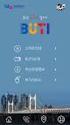 Smart Guide netrd 3G ITALIANO Versione: 1.1.4 1 INDICE 1 Descrizione Prodotto 1.1 Informazioni 1.2 FIELD 1.3 CONTROL 1.4 CLUSTER 2 Installazione software 2.1 Software FreeWare 2.2 Plug_in per Windows XP
Smart Guide netrd 3G ITALIANO Versione: 1.1.4 1 INDICE 1 Descrizione Prodotto 1.1 Informazioni 1.2 FIELD 1.3 CONTROL 1.4 CLUSTER 2 Installazione software 2.1 Software FreeWare 2.2 Plug_in per Windows XP
TS-CNS. Tessera Sanitaria Carta Nazionale dei Servizi. Manuale di installazione e configurazione. Versione del
 TS-CNS Tessera Sanitaria Carta Nazionale dei Servizi Versione 02.00 del 21.01.2014 - Sistema operativo Windows 32bit e 64bit - Carte Siemens Per conoscere tutti i servizi della TS CNS visita il sito: www.regione.sardegna.it/tscns
TS-CNS Tessera Sanitaria Carta Nazionale dei Servizi Versione 02.00 del 21.01.2014 - Sistema operativo Windows 32bit e 64bit - Carte Siemens Per conoscere tutti i servizi della TS CNS visita il sito: www.regione.sardegna.it/tscns
EFA Automazione S.r.l. SB3Conf Help V1.00 (01 ITA).doc pag. 1 / 10
 EFA Automazione S.r.l. SB3Conf Help V1.00 (01 ITA).doc pag. 1 / 10 SOMMARIO Requisiti software pag. 2 Istruzioni per l installazione pag. 2 Avvio del Configuratore pag. 2 Creazione di un nuovo progetto
EFA Automazione S.r.l. SB3Conf Help V1.00 (01 ITA).doc pag. 1 / 10 SOMMARIO Requisiti software pag. 2 Istruzioni per l installazione pag. 2 Avvio del Configuratore pag. 2 Creazione di un nuovo progetto
Invio veloce: Invio multiplo da rubrica: Invio multiplo da file: Creazione rubrica Eliminazione di una rubrica...
 GUIDA UTENTE SOMMARIO Invio veloce:... 3 Invio multiplo da rubrica:... 5 Invio multiplo da file:... 6 Creazione rubrica... 7 Eliminazione di una rubrica... 7 Modifica di una rubrica... 8 Importazione di
GUIDA UTENTE SOMMARIO Invio veloce:... 3 Invio multiplo da rubrica:... 5 Invio multiplo da file:... 6 Creazione rubrica... 7 Eliminazione di una rubrica... 7 Modifica di una rubrica... 8 Importazione di
Xesar. Messa in funzione Scheda di rete
 Xesar Messa in funzione Scheda di rete Configurazione del PC Per la configurazione della scheda di rete Xesar è possibile utilizzare qualsiasi computer, anche il PC sul quale viene eseguito il software
Xesar Messa in funzione Scheda di rete Configurazione del PC Per la configurazione della scheda di rete Xesar è possibile utilizzare qualsiasi computer, anche il PC sul quale viene eseguito il software
Guida utente DECS 2.0. Versione italiana.
 Guida utente DECS 2.0 Versione italiana www.danfoss.it 2 Danfoss 2018.08 VI.HX.B3.06 Grazie per aver acquistato un prodotto Danfoss Indice 1.0 Introduzione...4 2.0 Menu...8 3.0 Visualizzazione di una panoramica
Guida utente DECS 2.0 Versione italiana www.danfoss.it 2 Danfoss 2018.08 VI.HX.B3.06 Grazie per aver acquistato un prodotto Danfoss Indice 1.0 Introduzione...4 2.0 Menu...8 3.0 Visualizzazione di una panoramica
Guida per l'impostazione rapida della rete
 Guida per l'impostazione rapida della rete WorkCentre M123/M128 WorkCentre Pro 123/128 701P42078_IT 2004. Tutti i diritti riservati. La protezione dei diritti d autore è rivendicata tra l altro per tutte
Guida per l'impostazione rapida della rete WorkCentre M123/M128 WorkCentre Pro 123/128 701P42078_IT 2004. Tutti i diritti riservati. La protezione dei diritti d autore è rivendicata tra l altro per tutte
CAP1300 Guida di installazione rapida
 CAP1300 Guida di installazione rapida 09-2017 / v1.0 CONTENUTI I Informazioni sul prodotto... 3 I-1 Contenuti della confezione... 3 I-2 Requisiti di sistema... 4 I-3 Panoramica Hardware... 4 I-4 LED di
CAP1300 Guida di installazione rapida 09-2017 / v1.0 CONTENUTI I Informazioni sul prodotto... 3 I-1 Contenuti della confezione... 3 I-2 Requisiti di sistema... 4 I-3 Panoramica Hardware... 4 I-4 LED di
Imagicle Hotel. Guida alla configurazione delle centrali Panasonic
 Imagicle Hotel. Guida alla configurazione delle centrali Panasonic 2016 01/03/2016 2-16 www.imagicle.com Indice 1 CENTRALI PANASONIC SUPPORTATE.... 5 2 COME PROGRAMMARE LA CENTRALE PER L INTEGRAZIONE CON
Imagicle Hotel. Guida alla configurazione delle centrali Panasonic 2016 01/03/2016 2-16 www.imagicle.com Indice 1 CENTRALI PANASONIC SUPPORTATE.... 5 2 COME PROGRAMMARE LA CENTRALE PER L INTEGRAZIONE CON
Imagicle Hotel. Guida alla configurazione delle centrali innovaphone
 Imagicle Hotel. Guida alla configurazione delle centrali innovaphone 2016 01/03/2016 2-17 www.imagicle.com Indice 1 CENTRALI INNOVAPHONE SUPPORTATE.... 5 2 COME PROGRAMMARE LA CENTRALE PER L INTEGRAZIONE
Imagicle Hotel. Guida alla configurazione delle centrali innovaphone 2016 01/03/2016 2-17 www.imagicle.com Indice 1 CENTRALI INNOVAPHONE SUPPORTATE.... 5 2 COME PROGRAMMARE LA CENTRALE PER L INTEGRAZIONE
BIPAC Router firewall a banda larga. Guida rapida all avvio
 BIPAC 6600 Router firewall a banda larga Guida rapida all avvio Router firewall a banda larga Billion BIPAC 6600 Per istruzioni più dettagliate sul come configurare e usare il Router ADSL 802.11g, vedere
BIPAC 6600 Router firewall a banda larga Guida rapida all avvio Router firewall a banda larga Billion BIPAC 6600 Per istruzioni più dettagliate sul come configurare e usare il Router ADSL 802.11g, vedere
su Windows XP con schede D-Link DWL 650+
 su Windows XP con schede D-Link DWL 650+ WIFE è il servizio gratuito per l'accesso wireless a Internet. Tutti gli studenti in possesso di un computer portatile possono accedere alla rete Internet mediante
su Windows XP con schede D-Link DWL 650+ WIFE è il servizio gratuito per l'accesso wireless a Internet. Tutti gli studenti in possesso di un computer portatile possono accedere alla rete Internet mediante
Manuale KIT di Monitoraggio Retrofit Monofase
 Manuale KIT di Monitoraggio Retrofit Monofase CONSERVA QUESTO MANUALE IN UN POSTO SICURO! P800SRL Via Valdilocchi, 6/F 19126 La Spezia PI01353280116 REV. 3 DATA 18/05/2017 SOMMARIO INTRODUZIONE... III
Manuale KIT di Monitoraggio Retrofit Monofase CONSERVA QUESTO MANUALE IN UN POSTO SICURO! P800SRL Via Valdilocchi, 6/F 19126 La Spezia PI01353280116 REV. 3 DATA 18/05/2017 SOMMARIO INTRODUZIONE... III
Guida AirPrint. Questa guida dell'utente riguarda i seguenti modelli: MFC-J6520DW/J6720DW/J6920DW/J6925DW. Versione A ITA
 Guida AirPrint Questa guida dell'utente riguarda i seguenti modelli: MFC-J650DW/J670DW/J690DW/J695DW Versione A ITA Definizioni delle note Nella presente Guida dell'utente viene utilizzato lo stile che
Guida AirPrint Questa guida dell'utente riguarda i seguenti modelli: MFC-J650DW/J670DW/J690DW/J695DW Versione A ITA Definizioni delle note Nella presente Guida dell'utente viene utilizzato lo stile che
QUICK START icontrol+/icontrolight
 QUICK START icontrol+/icontrolight Indice 1 CONTENUTO DELLA CONFEZIONE...2 2 DESCRIZIONE DISPOSITIVO...3 3 PRIMA INSTALLAZIONE CON COMANDI GIOVE FREENET...4 3.1 Installazione meccanica...4 3.2 Installazione
QUICK START icontrol+/icontrolight Indice 1 CONTENUTO DELLA CONFEZIONE...2 2 DESCRIZIONE DISPOSITIVO...3 3 PRIMA INSTALLAZIONE CON COMANDI GIOVE FREENET...4 3.1 Installazione meccanica...4 3.2 Installazione
Ubiquity getting started
 Introduzione Il documento descrive I passi fondamentali per il setup completo di una installazione Ubiquity Installazione dei componenti Creazione del dominio Associazione dei dispositivi al dominio Versione
Introduzione Il documento descrive I passi fondamentali per il setup completo di una installazione Ubiquity Installazione dei componenti Creazione del dominio Associazione dei dispositivi al dominio Versione
Domande frequenti: KWB Comfort Online
 Domande frequenti: KWB Comfort Online Contenuto 1. Premesse... 3 1.1. Vorrei usare Comfort Online. Quali sono i requisiti?... 3 1.1.1. Requisiti per caldaie con dispositivo di regolazione Comfort 4...
Domande frequenti: KWB Comfort Online Contenuto 1. Premesse... 3 1.1. Vorrei usare Comfort Online. Quali sono i requisiti?... 3 1.1.1. Requisiti per caldaie con dispositivo di regolazione Comfort 4...
FATTURAZIONE ELETTRONICA J-BRIDGE
 Sommario FATTURAZIONE ELETTRONICA J-BRIDGE... 3 PARAMETRI... 3 J-BRIDGE... 3 FATTURE CLIENTI... 4 FATTURE FORNITORI... 9 CARICAMENTO ANAGRAFICA CLIENTE... 9 CREAZIONE NUOVO DOCUMENTO... 11 SEZIONE CLIENTE...
Sommario FATTURAZIONE ELETTRONICA J-BRIDGE... 3 PARAMETRI... 3 J-BRIDGE... 3 FATTURE CLIENTI... 4 FATTURE FORNITORI... 9 CARICAMENTO ANAGRAFICA CLIENTE... 9 CREAZIONE NUOVO DOCUMENTO... 11 SEZIONE CLIENTE...
IMPORTAZIONE PRESENZE DA RILEVATORI ELETTRONICI. tramite file tracciato
 IMPORTAZIONE PRESENZE DA RILEVATORI ELETTRONICI tramite file tracciato 1. Associazione del numero di badge ai nominativi Il programma PowerDIP consente di importare le presenze acquisiste con i rilevatori
IMPORTAZIONE PRESENZE DA RILEVATORI ELETTRONICI tramite file tracciato 1. Associazione del numero di badge ai nominativi Il programma PowerDIP consente di importare le presenze acquisiste con i rilevatori
Gestione multilivello che permette di creare uno o più utenti Master (installatori)
 NUOVA VERSIONE DNSDEMES v2.0 NUOVE PRESTAZIONI REGISTRAZIONE ISTANTANEA (possibilitá di registrazione automatica dal DVR) Fino a 250 registratori per account (ampliabile) Gestione multilivello che permette
NUOVA VERSIONE DNSDEMES v2.0 NUOVE PRESTAZIONI REGISTRAZIONE ISTANTANEA (possibilitá di registrazione automatica dal DVR) Fino a 250 registratori per account (ampliabile) Gestione multilivello che permette
FlexCMP La piattaforma accessibile per il web 2.0
 Manuale Utente FlexCMP La piattaforma accessibile per il web 2.0 FlexCMP è un prodotto di: Idea Futura S.R.L. Via Toscanini 7/2 40055 Castenaso (BO) - Italy Tel.: +39 051 780630 http://www.ideafutura.com
Manuale Utente FlexCMP La piattaforma accessibile per il web 2.0 FlexCMP è un prodotto di: Idea Futura S.R.L. Via Toscanini 7/2 40055 Castenaso (BO) - Italy Tel.: +39 051 780630 http://www.ideafutura.com
Contenuto del rilascio
 9.12.0 CONTENUTO DEL RILASCIO NOTE OPERATIVE DI RELEASE Applicativo: Oggetto: Note operative di release Versione: 09.12.00 Data di rilascio: 20 Dicembre 2018 Riferimento: Contenuto del Rilascio Classificazione:
9.12.0 CONTENUTO DEL RILASCIO NOTE OPERATIVE DI RELEASE Applicativo: Oggetto: Note operative di release Versione: 09.12.00 Data di rilascio: 20 Dicembre 2018 Riferimento: Contenuto del Rilascio Classificazione:
mbnetfix NHF100 La seguente guida ha come scopo di fornire le indicazioni per una configurazione di base, per
 mbnetfix NHF100 Guida base alla configurazione La seguente guida ha come scopo di fornire le indicazioni per una configurazione di base, per funzioni avanzate è possibile consultare il manuale completo
mbnetfix NHF100 Guida base alla configurazione La seguente guida ha come scopo di fornire le indicazioni per una configurazione di base, per funzioni avanzate è possibile consultare il manuale completo
Guida all installazione per Modem Router Archer VRxV (VoIP)
 Guida all installazione per Modem Router VRxV (VoIP) Descrizione LED e tasti LED STATO DESCRIZIONE operativo. Power spento. La presente guida mostra, a titolo esemplificativo, VR1200V DSL Connessione DSL
Guida all installazione per Modem Router VRxV (VoIP) Descrizione LED e tasti LED STATO DESCRIZIONE operativo. Power spento. La presente guida mostra, a titolo esemplificativo, VR1200V DSL Connessione DSL
Manuale AdiPA-Lite 6.5.0
 Manuale AdiPA-Lite 6.5.0 Supporto Adiuto Febbraio 2018 Manuale d uso e installazione AdiPA-Lite Supporto ADIUTO Febbraio 2018 1 INDICE MANUALE D USO ADIPA LITE... 3 INSTALLAZIONE NUOVA VERSIONE ADIPA LITE...12
Manuale AdiPA-Lite 6.5.0 Supporto Adiuto Febbraio 2018 Manuale d uso e installazione AdiPA-Lite Supporto ADIUTO Febbraio 2018 1 INDICE MANUALE D USO ADIPA LITE... 3 INSTALLAZIONE NUOVA VERSIONE ADIPA LITE...12
AZIENDA DIGITALE. Attivazione e flusso operativo. Integrazione gestionali Dylog/Buffetti
 AZIENDA DIGITALE Attivazione e flusso operativo Integrazione gestionali Dylog/Buffetti SOMMARIO 1.... 3 1.1 Attivazione... 3 1.1.1 La Email con le credenziali... 3 1.1.2 Cambio password... 4 1.1.3 Accettazione
AZIENDA DIGITALE Attivazione e flusso operativo Integrazione gestionali Dylog/Buffetti SOMMARIO 1.... 3 1.1 Attivazione... 3 1.1.1 La Email con le credenziali... 3 1.1.2 Cambio password... 4 1.1.3 Accettazione
GUIDA ALL AGGIORNAMENTO DEGLI INVERTER DANFOSS TRIPLELYNX
 GUIDA ALL AGGIORNAMENTO DEGLI INVERTER DANFOSS TRIPLELYNX SOMMARIO: 1) INTRODUZIONE 2) AGGIORNAMENTO DEGLI INVERTER TRIPLELYNX CON LA SCHEDA DI COMUNICAZIONE DI SECONDA GENERAZIONE 3) GESTIONE DEL FIRMWARE
GUIDA ALL AGGIORNAMENTO DEGLI INVERTER DANFOSS TRIPLELYNX SOMMARIO: 1) INTRODUZIONE 2) AGGIORNAMENTO DEGLI INVERTER TRIPLELYNX CON LA SCHEDA DI COMUNICAZIONE DI SECONDA GENERAZIONE 3) GESTIONE DEL FIRMWARE
COME VISUALIZZARE LE COORDINATE DEL PUNTO E SALVARE LA POSIZIONE
 COME VISUALIZZARE LE COORDINATE DEL PUNTO E SALVARE LA POSIZIONE a) Visualizzazione delle coordinate Per poter visualizzare le coordinate del punto in cui ci si trova, è necessario raggiungere la schermata
COME VISUALIZZARE LE COORDINATE DEL PUNTO E SALVARE LA POSIZIONE a) Visualizzazione delle coordinate Per poter visualizzare le coordinate del punto in cui ci si trova, è necessario raggiungere la schermata
POSTECERT POST CERTIFICATA GUIDA ALL USO DELLA WEBMAIL
 POSTECERT POSTEMAIL CERTIFICATA GUIDA ALL USO DELLA WEBMAIL Sommario Pagina di accesso... 3 Posta in arrivo... 4 Area posta... 5 Scrivi un nuovo messaggio... 5 Selezione ricevuta di consegna... 5 Inserimento
POSTECERT POSTEMAIL CERTIFICATA GUIDA ALL USO DELLA WEBMAIL Sommario Pagina di accesso... 3 Posta in arrivo... 4 Area posta... 5 Scrivi un nuovo messaggio... 5 Selezione ricevuta di consegna... 5 Inserimento
Le presenti note si riferiscono esclusivamente alla procedura di installazione e di aggiornamento di Planet HR.
 Planet HR: note per l aggiornamento e l installazione (Pagina 1:9) Premessa Le presenti note si riferiscono esclusivamente alla procedura di installazione e di aggiornamento di Planet HR. Accedere al sistema
Planet HR: note per l aggiornamento e l installazione (Pagina 1:9) Premessa Le presenti note si riferiscono esclusivamente alla procedura di installazione e di aggiornamento di Planet HR. Accedere al sistema
 COMUNICAZIONE TECNICA Nr. 06-2003 22 Luglio 2003 Oggetto: Configurazione e aggiornamento internet per AXONE Come già preannunciato con il software 4.0.3 o successivi, gli aggiornamenti futuri saranno effettuati
COMUNICAZIONE TECNICA Nr. 06-2003 22 Luglio 2003 Oggetto: Configurazione e aggiornamento internet per AXONE Come già preannunciato con il software 4.0.3 o successivi, gli aggiornamenti futuri saranno effettuati
FUTURA SERVICE S.r.l. Procedura GIMI.NET ver. 3.8 Agosto 2017
 Procedura GIMI.NET ver. 3.8 Agosto 2017 Requisiti di sistema minimi 2 Installazione procedura 3 Aggiornamento 3 Nuova installazione 3 Installazione Server Sql 9 Configurazione dati su Client 12 NOTA PER
Procedura GIMI.NET ver. 3.8 Agosto 2017 Requisiti di sistema minimi 2 Installazione procedura 3 Aggiornamento 3 Nuova installazione 3 Installazione Server Sql 9 Configurazione dati su Client 12 NOTA PER
Manuale Utente Guglielmo SmartClient
 Manuale Utente Guglielmo SmartClient Guida a Guglielmo SmartClient Versione: 1.0 Guglielmo Tutti i marchi citati all interno di questa guida appartengono ai loro legittimi proprietari. -2- 1. Introduzione
Manuale Utente Guglielmo SmartClient Guida a Guglielmo SmartClient Versione: 1.0 Guglielmo Tutti i marchi citati all interno di questa guida appartengono ai loro legittimi proprietari. -2- 1. Introduzione
Guida all'installazione
 Leggere questa Guida all'installazione con attenzione prima di iniziare. Per informazioni non contenute qui, visita http://www.tendacn.com. Guida all'installazione 1 Contenuto della confezione D303 * 1
Leggere questa Guida all'installazione con attenzione prima di iniziare. Per informazioni non contenute qui, visita http://www.tendacn.com. Guida all'installazione 1 Contenuto della confezione D303 * 1
FASI DA ESEGUIRE ON-LINE
 FASI DA ESEGUIRE ON-LINE a) Compilazione della candidatura telematica secondo il modello illustrato nel formulario. Istruzioni per candidarsi on-line Pagina 1 Compilazione della candidatura telematica
FASI DA ESEGUIRE ON-LINE a) Compilazione della candidatura telematica secondo il modello illustrato nel formulario. Istruzioni per candidarsi on-line Pagina 1 Compilazione della candidatura telematica
Il link informativo per il rilascio della firma digitale è il seguente :
 Se non si è in possesso della PEC la si può richiedere gratuitamente alla Regione Basilicata, il link per ottenere le informazioni in merito è : http://www.ibasilicata.it/web/guest/pec. Il link informativo
Se non si è in possesso della PEC la si può richiedere gratuitamente alla Regione Basilicata, il link per ottenere le informazioni in merito è : http://www.ibasilicata.it/web/guest/pec. Il link informativo
